Revit : Motif couleur, Remplissage intérieur et Référence des pièces
Revit : Motif couleur, Remplissage intérieur et Référence des pièces
Il existe plusieurs méthodes pour rendre visibles le remplissage intérieur ainsi que la référence des pièces créées sur un plan de niveau.
Tout d’abord placer des pièces sur un plan d’étage
Onglet Architecture > Pièces (RM)
Il existe 2 options : placer les pièces automatiquement ou manuellement, avec la possibilité de placer l’étiquette à l’insertion.
1/ Vérifier les « Remplacements visibilité / graphisme » (VV) du plan d’étage
- Pour rendre visibles le remplissage intérieur ainsi que la référence des pièces
> Catégories de modèles > Pièces > Cocher « Motif/couleur », « Remplissage intérieur » et « Référence ».
- Pour rendre visibles les étiquettes de pièces
> Catégories d’annotations > Étiquettes de pièces > VALIDER
2/ Si le remplissage intérieur ne s’affiche pas sur le plan d’étage
Vérifier que le style visuel sélectionné est en « ligne cachée »
3/ Si le remplissage intérieur ne s’affiche toujours pas sur le plan d’étage
Vérifier l’option d’affichage des graphismes > Affichage de modèle > Transparence à 0
A bientôt sur le blog Aplicit!
Ces articles peuvent vous intéresser :


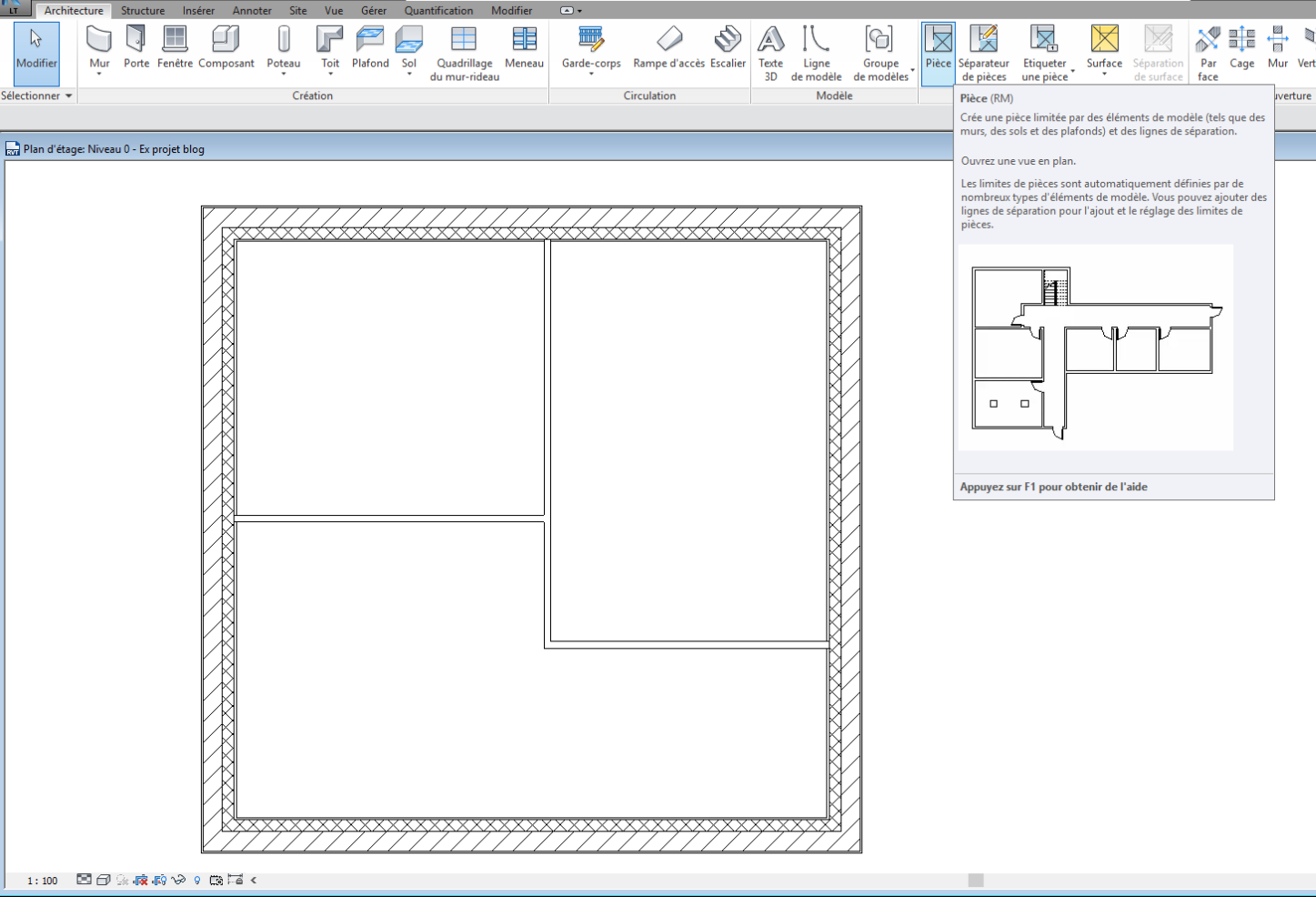
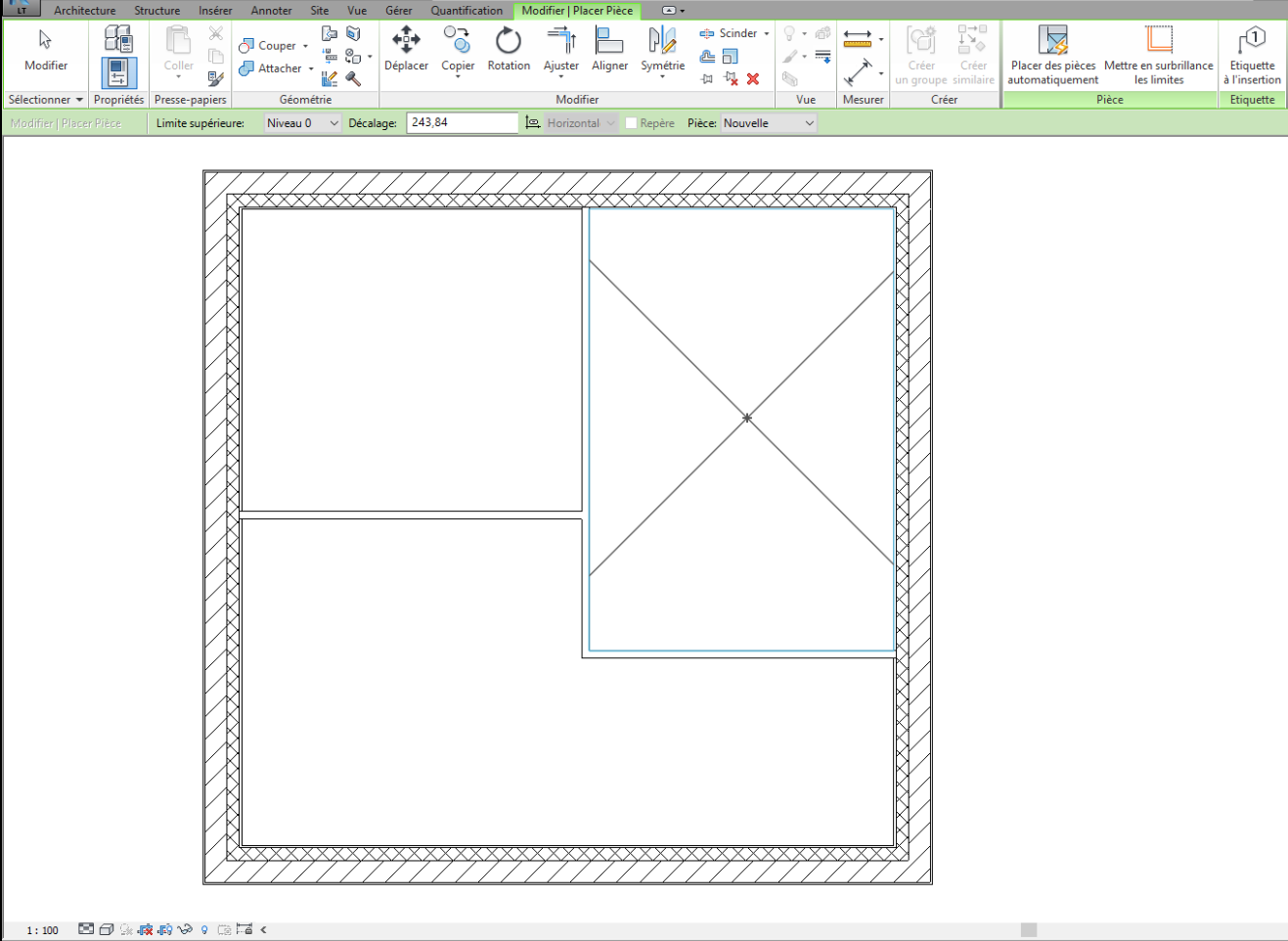
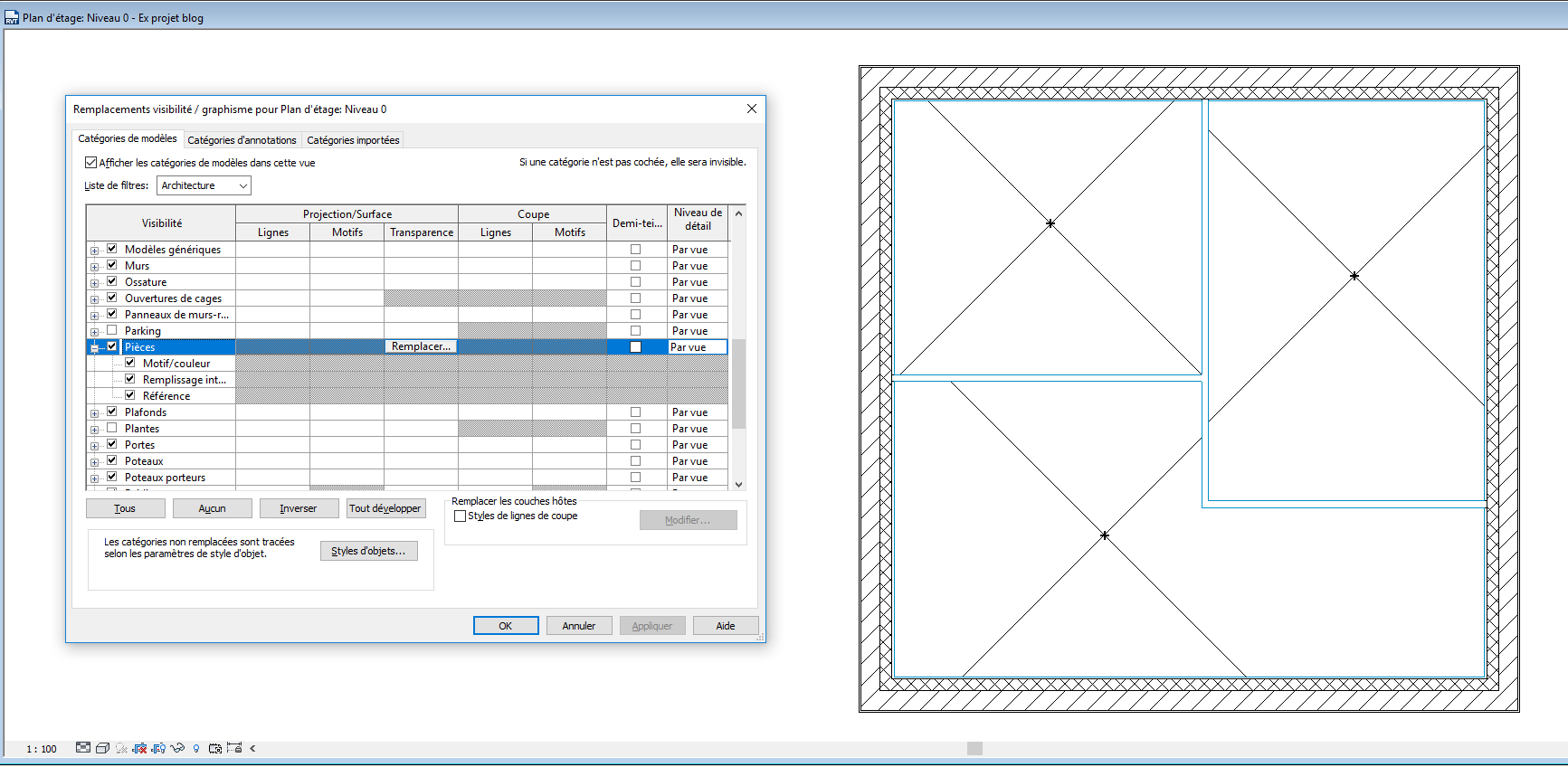
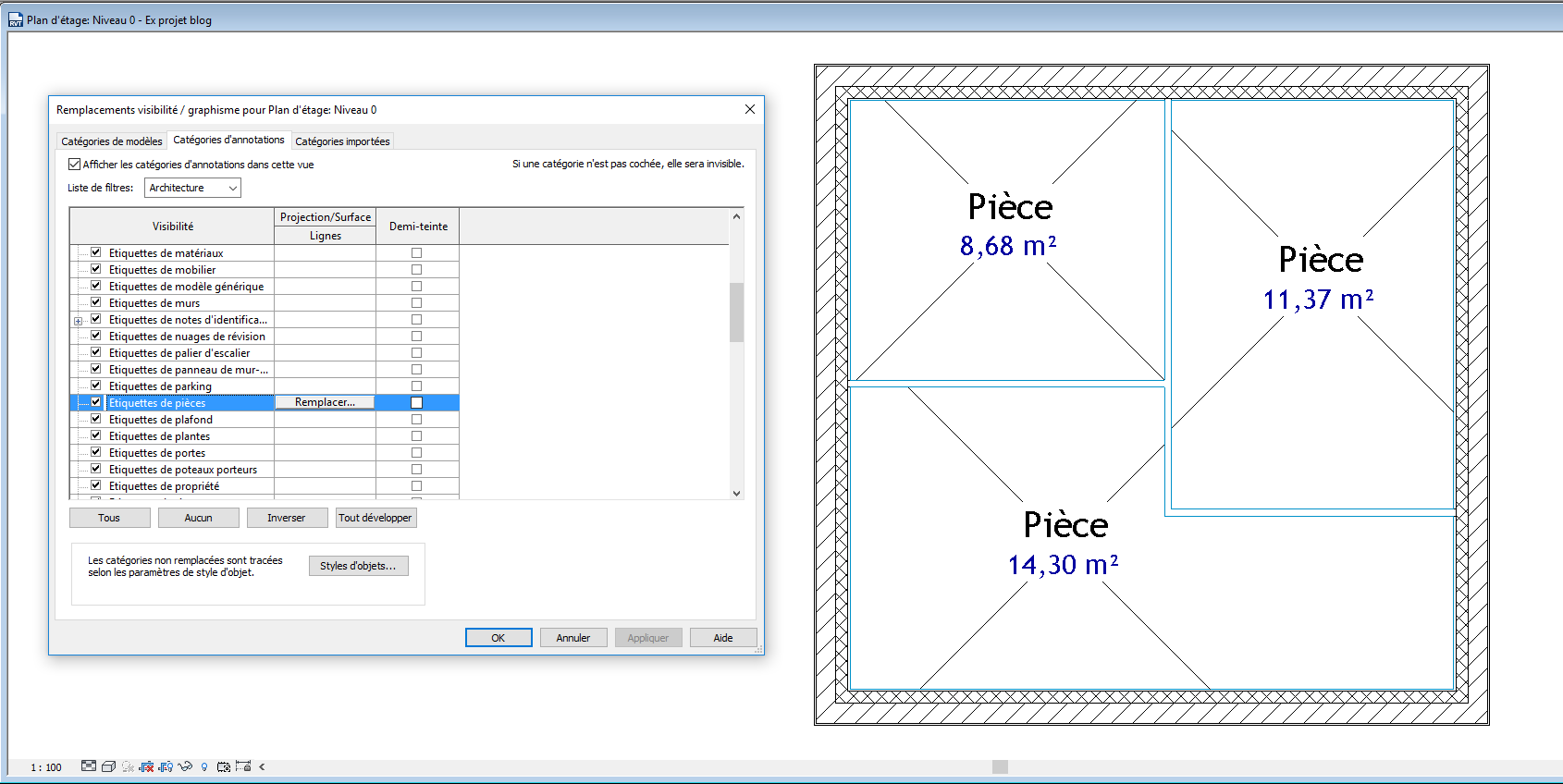
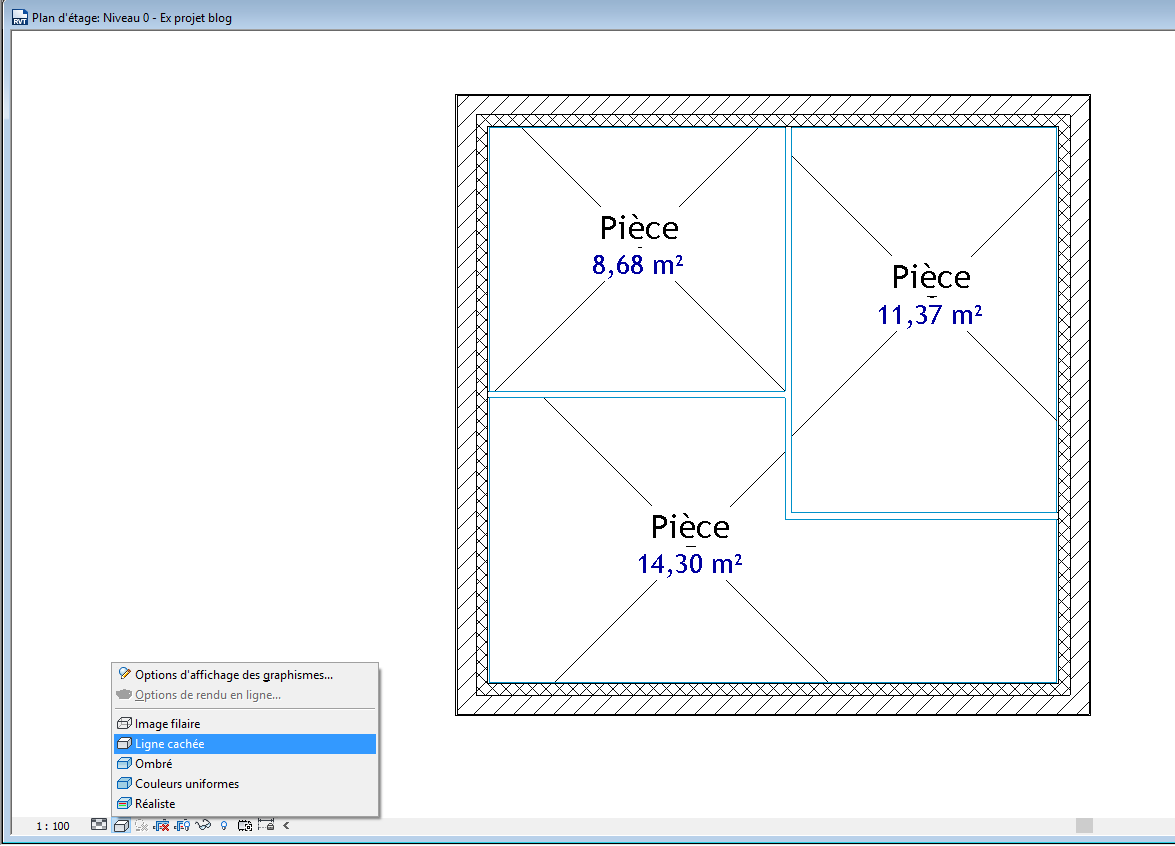
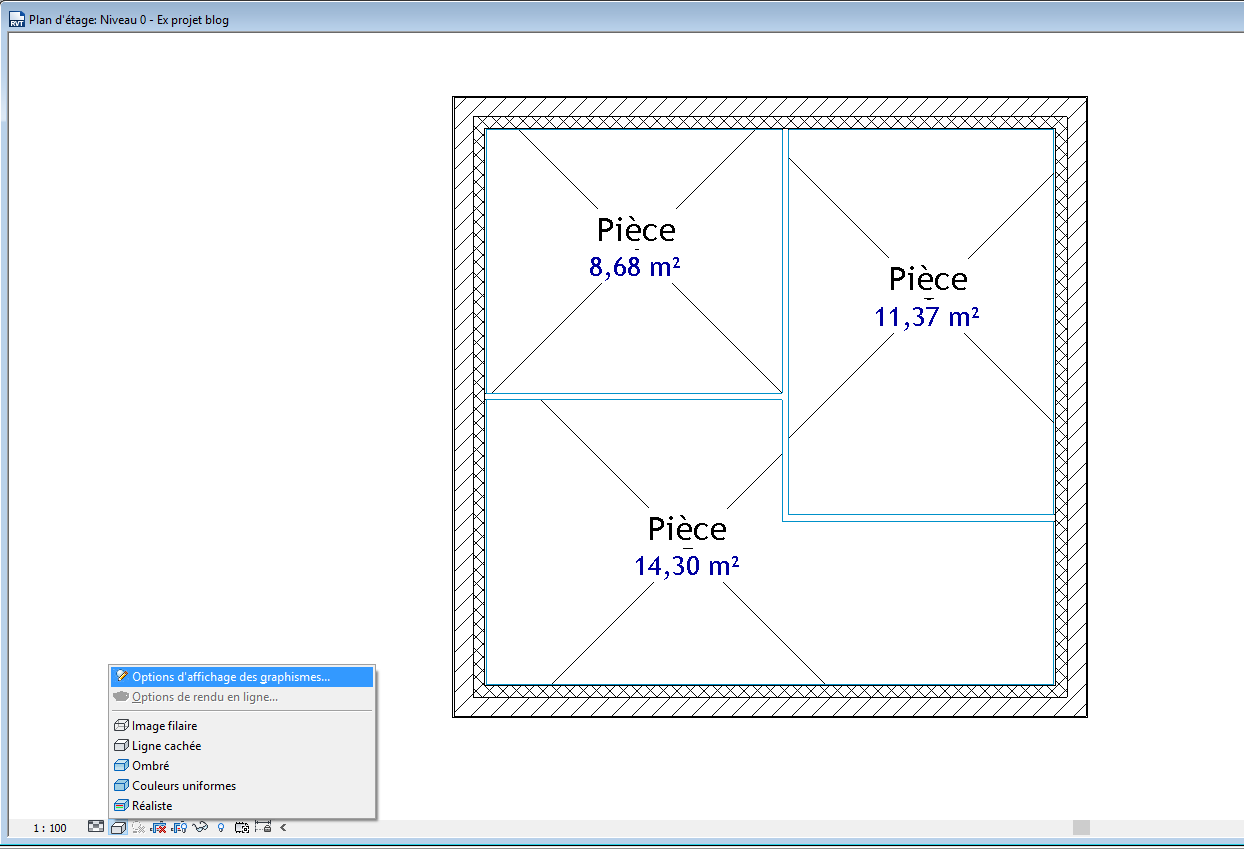
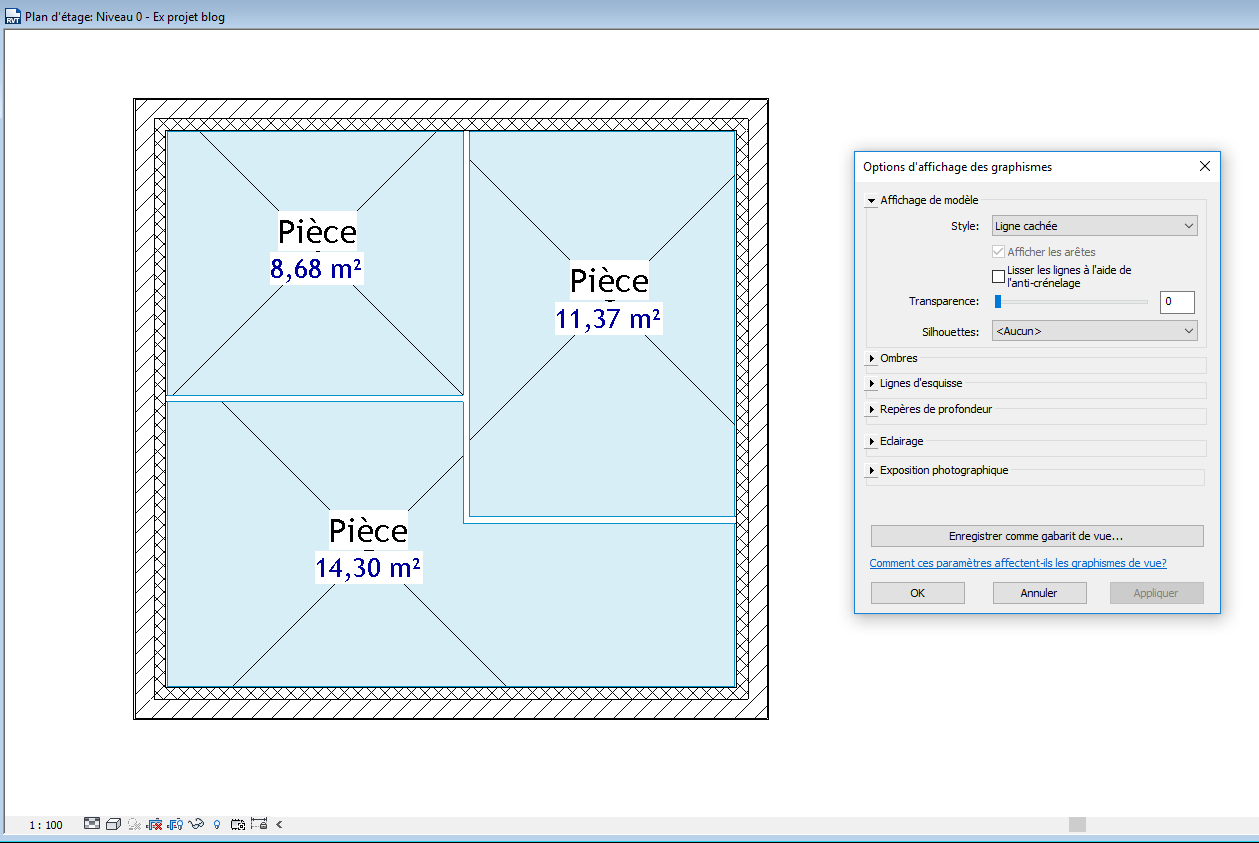



Bonjour,
Comment changer la couleur des limites des pièces, sur mon modèle lorsque qu’une porte est insérer dans un mur. Il se dessine une limite en bleu. J’aimerais donc que la limite des pièces soit de la même couleur que la pièce elle même. Comment corriger cela?
Bonjour,
Il est possible de modifier la couleur d’une pièce en créant des schémas mais il n’est pas possible de modifier la couleur de la limite de pièce en bleu (remplissage intérieur). En effet il n’est pas possible de modifier cette option dans le graphisme de la vue. Pour rappel les limites de pièces ne s’affichent que sur votre projet Revit mais jamais en impression 3D ou papier.
Cordialement